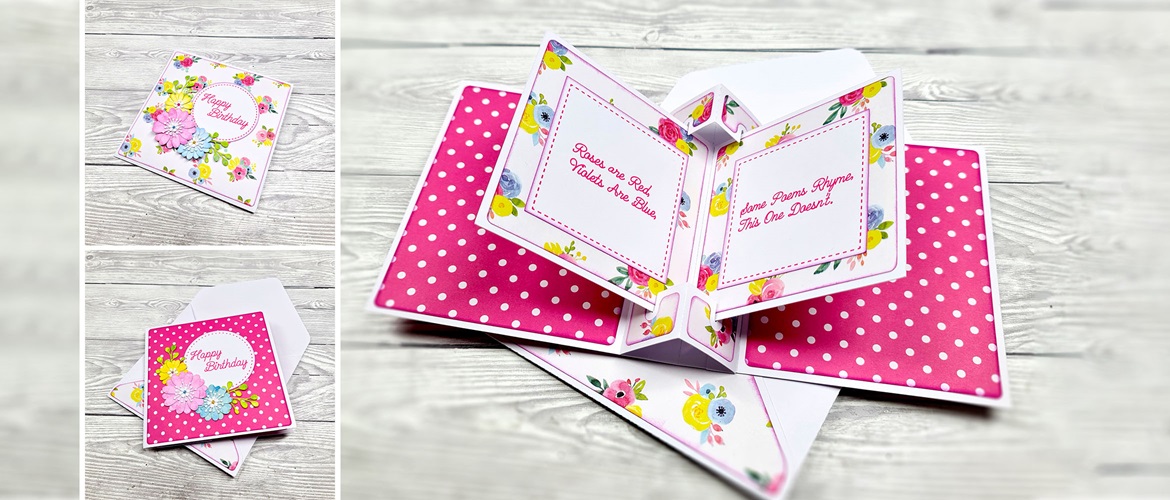
Kaart met pop-up effect en bijpassende envelop
Of het nu gaat om een verjaardag, jubileum of zomaar een lief gebaar; deze unieke kaart met pop-up effect zal gegarandeerd indruk maken. Pak je ScanNCut en verras iemand met een kaart die blijft hangen!
The Gentleman Crafter laat je zien hoe je de basis van de wenskaart maakt. Je kunt hem decoreren en personaliseren met je eigen speciale boodschap. Gebruik de ingebouwde snijpatronen van je Brother ScanNCut, duik in de Artspira ontwerpbibliotheek voor eindeloze decoratie-ideeën, of verfraai de kaart met je eigen creatieve ingeving!
Afmeting
De wenskaart met pop-up effect is ongeveer 140 mm breed en 140 mm hoog.
Benodigde materialen
Dun karton
- 3 vellen karton van 30,5 cm. Je gebruikt twee vellen karton voor de pop-up kaart en één vel karton voor de envelop. Ik raad een glad gekleurd karton aan tussen 180 g/m2 en 210 g/m2. Als je dikker karton gebruikt, kan het moeilijk of onmogelijk worden om het project goed in elkaar te zetten en als je dunner karton gebruikt, kan het minder stevig worden.
- 2 vellen dubbelzijdig papier met een gekleurde print. Je gebruikt één vel voor de kaart en één vel voor de envelop. Ik raad scrapbookpapier van licht gewicht aan voor de decoratieve panelen van deze kaart.
Je hebt ook nodig
- Boekbinderslijm of snellijm met lage kleefkracht
- Stift met fijne punt en een metalen liniaal voor het insnijden van vouwlijnen.
- Versieringen/decoraties naar keuze
Let op: De onderstaande instructies zijn gericht op de basis van de pop-up wenskaart. Je kunt de kaart naar eigen smaak verfraaien door elementen toe te voegen zoals tekst, 3D stickers, uitsnijdingen, folies etc.. De Brother ScanNCut heeft hier een groot aantal ingebouwde borduurpatronen, lettertypes en toepassingen voor. Daarnaast kun je duizenden extra snijpatronen vinden op de Brother Artspira design app. We wensen je veel plezier bij dit project!
Benodigde apparatuur
ScanNCut - hardware
- ScanNCut – elk CM Model
- Standaard snijmat [CAMATSTD12]
- Standaard mes [CABLDP1] en meshouder [CAHLP1]
- Ofwel de kleine penhouder [CAUNIPHL2] of universele penhouder [CAUNIPHL1] of de stifthouder [CAPENHL1] en stiften [CAPEN1]
OF
- ScanNCut – elk SDX Model
- Standaard snijmat [CADXMATSTD12]
- Standaard mes [CADXBLD1] en houder [CADXHLD1]
- Ofwel de kleine penhouder [CAUNIPHL2] of universele penhouder [CAUNIPHL1] of de stifthouder [CAPENHL1] en stiften [CAPEN1]
ScanNCut software
- CanvasWorkspace voor pc of Mac
Werkbeschrijving
Stap 1
Download het CanvasWorkspace projectbestand. Open het in CanvasWorkspace (de desktopversie). Open de tab 'Lagen' aan de rechterkant.
Step 2
Verberg en vergrendel alle lagen behalve degene met de titel 1. Verzend deze naar je machine met de menuoptie Bestand>Exporteren/Verplaatsen FCM-bestand. Snij één keer uit 30,5 cm karton.
Snij-afmeting: 279,4 mm breed en 282,4 mm hoog.

Stap 3
Verberg en vergrendel alle lagen behalve degene met de titel 3. Verzend deze naar je machine met de menuoptie Bestand>Exporteren/Overbrengen FCM-bestand. Snij één keer uit 30,5 cm karton.De snij-afmeting is 209,6 mm breed x 104,8 mm hoog.

Stap 4
Verberg en vergrendel alle lagen behalve degene met de titel 3. Verzend deze naar je machine met de menuoptie Bestand>Exporteren/Overbrengen FCM-bestand. Snij één keer uit 30,5 cm karton.De snij-afmeting is 245,9 mm breed x 245,9 mm hoog.

Stap 5
Verberg en vergrendel alle lagen behalve degene met de titel 4. Verzend deze naar je machine met de menuoptie Bestand>Exporteren/Overbrengen FCM-bestand. Snij één keer uit 30,5 cm papier met gekleurde print.De snij-afmeting is 288,4 mm breed x 269,7 mm hoog.

Stap 6
Verberg en vergrendel alle lagen behalve degene met de titel 5. Verzend deze naar je machine met de menuoptie Bestand>Exporteren/Overbrengen FCM-bestand. Snij één keer uit 30,5 cm papier met gekleurde print.De snij-afmeting is 271,7 mm breed x 271,6 mm hoog.

Stap 7
Zet in elkaar zoals in de video wordt getoond.Als je dit project maakt en met anderen wilt delen, vergeet dan niet om Brother te taggen op Instagram en Facebook, en mijzelf op: Facebook (en ga ons allemaal volgen)! Je kunt Brother SewingCraft ook vinden op Pinterest en YouTube voor nog meer inspirerende ScanNCut projecten.




